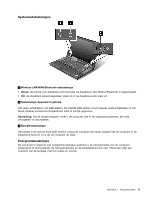Lenovo ThinkPad W530 (Dutch) User Guide - Page 25
Onderkant, Sleuf voor SIM-kaart, Batterij, Dockingstationaansluiting, Geheugencompartiment
 |
View all Lenovo ThinkPad W530 manuals
Add to My Manuals
Save this manual to your list of manuals |
Page 25 highlights
Onderkant Figuur 4. Weergave onderkant van de ThinkPad T530, T530i en W530 1 Sleuf voor SIM-kaart 3 Dockingstationaansluiting 5 Vaste-schijf- of SSD-station 2 Batterij 4 Geheugencompartiment 1 Sleuf voor SIM-kaart Als uw computer is uitgerust met een functie voor draadloos WAN, is er mogelijk een Subscriber Identification Module (SIM)-kaart nodig om draadloze WAN-verbindingen tot stand te brengen. In sommige landen is de SIM-kaart al in de SIM-kaartsleuf geïnstalleerd. 2 Batterij Als er geen netvoeding beschikbaar is, kunt u de computer op batterijvoeding laten werken. U kunt ook het Power Manager-programma gebruiken om de instellingen voor energiegebruik aan te passen. Voor meer informatie kunt u help-informatie van het programma Power Manager raadplegen. 3 Dockingstationaansluiting Sluit de computer via deze aansluiting aan op een ondersteunde port replicator of ondersteund dockingstation om de mogelijkheden van de computer uit te breiden, zowel thuis als op kantoor. Zie voor meer informatie over de ondersteunde dockingstations "ThinkPad port replicators en dockingstations" op pagina 102. 4 Geheugencompartiment U kunt het geheugen van de computer uitbreiden door een geheugenmodule te plaatsen in de geheugenaansluiting. Geheugenmodules zijn als losse opties verkrijgbaar bij Lenovo. Meer informatie vindt u in "Een geheugenmodule vervangen en installeren" op pagina 83. 5 Vaste-schijf- of SSD-station Afhankelijk van het model heeft uw computer mogelijk een vaste-schijfstation met een grote capaciteit die u zelf kunt upgraden, die kan voldoen aan talloze opslagwensen. Hoofdstuk 1. Productoverzicht 7